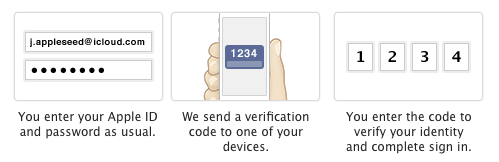Микрофон iPhone не работает? Вот как исправить проблему
 Микрофон айфона вдруг перестал работать? Или люди жалуются на то, что не могут четко слышать ваш голос? Или записанные видео и аудио на вашем iPhone имеют плохое качество звука? Скорее всего, микрофон на вашем устройстве работает не так, как ожидалось. Теперь, прежде чем паниковать, вам не нужно спешить в Apple Store за исправлением. Ошибка может быть связана как с аппаратным, так и с программным обеспечением.
Микрофон айфона вдруг перестал работать? Или люди жалуются на то, что не могут четко слышать ваш голос? Или записанные видео и аудио на вашем iPhone имеют плохое качество звука? Скорее всего, микрофон на вашем устройстве работает не так, как ожидалось. Теперь, прежде чем паниковать, вам не нужно спешить в Apple Store за исправлением. Ошибка может быть связана как с аппаратным, так и с программным обеспечением.
В этом посте мы сначала рассмотрим процедуру, чтобы сначала проверить, правильно ли работает микрофон на вашем iPhone. После этого мы проведем вас через различные шаги по устранению неполадок, которые, мы надеемся, навсегда исправят микрофон вашего iPhone.
Проверьте микрофон вашего iPhone
Последние модели iPhone, такие как iPhone 11/11 Pro, iPhone 11 Pro Max, iPhone X / XS Max, iPhone XR, iPhone 8 / 8Plus, оснащены тремя микрофонами – одним вверху, одним сзади и третьим внизу. .
Чтобы проверить передний и задний микрофон, просто запишите два быстрых видео с помощью селфи и задней камеры и проверьте звук. Для нижнего микрофона откройте приложение голосовой заметки на iPhone и сделайте запись голосовой заметки, прижав микрофон ко рту. Сыграйте эту ноту и проверьте, кристально чистый звук или нет. Если вы обнаружите, что ваш голос тускнеет или трескается посередине, то вам необходимо изучить микрофон вашего iPhone.
Как починить микрофон вашего iPhone
Очистите его зубной щеткой
Эти крошечные частицы пыли, застрявшие в микрофоне вашего устройства, могут быть причиной приглушенного голоса при звонках. Вы можете очистить микрофон iPhone с помощью чистой зубной щетки или воздушного компрессора. Но будьте осторожны с потоком сжатого воздуха, держите его на низком уровне, иначе он может повредить внутренние части вашего iPhone. Делать нет вставьте любой острый предмет в отверстие микрофона iPhone, так как это может привести к его необратимому повреждению.
 Пока вы занимаетесь этим, вы также можете почистить свой iPhone. Вы можете прочитать наше исчерпывающее руководство о том, как дезинфицировать iPhone, чтобы сделать это правильно.
Пока вы занимаетесь этим, вы также можете почистить свой iPhone. Вы можете прочитать наше исчерпывающее руководство о том, как дезинфицировать iPhone, чтобы сделать это правильно.
Отключите устройства Bluetooth
Со мной такое случается постоянно. Мои беспроводные наушники Funcl AI когда вы сидите без дела в зарядном футляре, автоматически включается и подключается к моему iPhone. Итак, когда я получаю звонок на свой iPhone, устройство отправляет его на подключенное устройство, и я не слышу другого человека. Это также может произойти с вами, если ваш iPhone подключен к внешнему динамику Bluetooth или к информационно-развлекательной системе вашего автомобиля.
 В таких случаях всегда рекомендуется вручную отключать устройства Bluetooth от вашего iPhone из центра управления, чтобы избежать таких проблем.
В таких случаях всегда рекомендуется вручную отключать устройства Bluetooth от вашего iPhone из центра управления, чтобы избежать таких проблем.
Убедитесь, что ничто не закрывает микрофон вашего iPhone
Большинство людей используют сторонние чехлы для защиты своих iPhone. Законные – в порядке, но если вы используете дешевый чехол от неизвестного производителя, убедитесь, что отверстия в нижней части корпуса совпадают с отверстиями на вашем iPhone. Если отверстия не выровнены, они закроют микрофон вашего iPhone, что приведет к проблемам с качеством микрофона.

Отключить шумоподавление
iOS по умолчанию включает шумоподавление, чтобы уменьшить окружающий шум при телефонных звонках, когда вы подносите трубку к уху. Хотя это отлично работает в большинстве сценариев, это может привести к заглушению вашего голоса, если вы разговариваете с кем-то, лежа на кровати.
 Запустите приложение «Настройки» на своем iPhone и перейдите в раздел «Специальные возможности»> «Аудио / видео». Выключите переключатель шумоподавления. Позвоните другу и убедитесь, что микрофон работает нормально. Если он по-прежнему неисправен, снова включите функцию и переходите к следующему трюку.
Запустите приложение «Настройки» на своем iPhone и перейдите в раздел «Специальные возможности»> «Аудио / видео». Выключите переключатель шумоподавления. Позвоните другу и убедитесь, что микрофон работает нормально. Если он по-прежнему неисправен, снова включите функцию и переходите к следующему трюку.

Включение доступа к микрофону для сторонних приложений
У вас проблемы с видеозвонками в таких приложениях, как FaceTime, Skype или WhatsApp? Скорее всего, вы не включили разрешение для микрофона для этих приложений.
 Перейдите в приложение «Настройки iPhone»> «Конфиденциальность»> «Микрофон» и включите доступ с микрофона к соответствующим приложениям.
Перейдите в приложение «Настройки iPhone»> «Конфиденциальность»> «Микрофон» и включите доступ с микрофона к соответствующим приложениям.
Аппаратный сброс вашего iPhone
Как я могу пропустить это? Аппаратный сброс вашего iPhone может устранить случайные программные сбои на устройстве. Это приведет к полной перезагрузке вашего iPhone и никаким образом не повлияет на ваши данные.
Владельцы iPhone X и новых iPhone, таких как XR / 11/11 Pro, могут выполнить это руководство, чтобы выполнить полную перезагрузку своего устройства, в то время как пользователи iPhone 7 и более старых версий должны будут следовать этому руководству.
Сбросить все настройки iPhone
 Перейдите в приложение «Настройки iPhone», выберите «Основные»> «Сброс»> и выберите «Сбросить все настройки».
Перейдите в приложение «Настройки iPhone», выберите «Основные»> «Сброс»> и выберите «Сбросить все настройки».Обновите свой iPhone
Недавнее обновление Apple iOS 13 не вызывает одобрения у пользователей. В обновлении полно ошибок, и Apple выпускает обновления программного обеспечения чаще, чем когда-либо. Если проблема с микрофоном на вашем iPhone возникла после недавнего обновления программного обеспечения, вам следует обновить свое устройство до самой последней версии iOS, чтобы узнать, решит ли это проблему или нет.
 Перейдите в Настройки iPhone> Общие> Обновление программного обеспечения и загрузите последнюю версию iOS на свое устройство.
Перейдите в Настройки iPhone> Общие> Обновление программного обеспечения и загрузите последнюю версию iOS на свое устройство.
Пошагово следуйте приведенному выше руководству, и я уверен, что у вас будет фиксированный микрофон на вашем iPhone. Если все еще не работает, то самое время посетить ближайший центр Apple. Если какой-либо из вышеперечисленных шагов помог решить проблему с микрофоном вашего iPhone, оставьте комментарий и сообщите нам об этом!
–>